Brother FAX-8070P User Manual
Browse online or download User Manual for Faxes Brother FAX-8070P. Brother FAX-8070P Manuale d'uso
- Page / 170
- Table of contents
- BOOKMARKS
- FAX-8070P 1
- MFC-9070 1
- Come utilizzare il manuale 5
- Programmazione intuitiva 6
- FOTOCOPIATRICE 8
- Guide carta 10
- 1,3 cm circa 10
- 3 I nvio di un fax 11
- 5 Copie multiple 11
- PREPARAZIONE E 12
- UTILIZZO SEMPLICE 12
- Durata della memoria 13
- Sequenza 14
- Collegamenti 15
- Telefono 16
- Telefono interno 16
- (in derivazione) 16
- SELEZ & SET 21
- 1.SETUP GENERALE 21
- 4.STAMPAN 21
- CONTRASTO 23
- RISOLUZ FAX 23
- MODO COPIA 25
- Impostazione 26
- Impostazioni personalizzate 27
- PABX e TRANSFER 28
- Impostazione del cambio ora 29
- Risparmio toner 29
- Risparmio elettricità 29
- Modo Riposo 30
- (solo per FAX-8070P) 31
- APPARECCHIO 32
- UTILIZZO BASE 32
- Invio di fax 33
- Selezione di un numero 34
- Selezione concatenata 35
- Operazioni di invio 36
- Trasmissione in tempo reale 37
- Ricezione dei fax 38
- Fax/Tel) 39
- Ricezione in memoria 42
- Stampa dei fax in memoria 42
- 34 Capitolo 4 43
- Chiamata veloce 44
- Toni/Impulsi 45
- Modo F/T (FAX/TEL) 45
- Stampa Rapporti 46
- Utilizzo del tasto Rapporti 47
- Funzioni avanzate di invio 48
- 40 Chapter 6 49
- Modo Overseas 50
- Diffusione 51
- Sicurezza della memoria 53
- 46 Chapter 6 55
- Solo per il modo Fax/Tel 56
- 48 Capitolo 7 57
- Ricezione polling 58
- Polling sequenziale 59
- Trasmissione polling 60
- Impostazione di Carica fax 61
- Inoltro fax 61
- Recupero remoto 62
- Recupero di messaggi fax 64
- Riproduzione di copie 65
- Messaggio Memoria Esaurita 66
- Utilizzo del tasto Opzioni 67
- Contrasto delle copie 68
- 60 Capitolo 10 69
- Come stampare dal PC 71
- Caricare le buste 72
- Funzioni del menu di stampa 73
- Tipi di carta accettabile 74
- Scheda base 75
- Scheda Avanzata 77
- 1 2 3 4 5 77
- Qualità di stampa 78
- Stampa Duplex 78
- Filigrana 79
- Filigrana Bitmap 80
- Posizione 80
- Impostazione pagina 81
- Opzioni dispositivo 82
- 95/98/98SE/Me) 83
- Stampa data & ora 84
- Supporto 85
- Brother Control Centre 86
- 78 Capitolo 13 87
- Scan a Immagine 88
- Scan a OCR 88
- Scan a E-mail 88
- Configurazione automatica 89
- Produzione di copie 90
- Funzionamento Fax mediante PC 90
- Impostazioni globali 90
- Configurazione dello Scanner 91
- Digitalizza su file 92
- Scannerizzare un E-mail 93
- Allegati di file 94
- Opzioni di conversione 94
- Scan to Word Processor 95
- Pulsante personalizzato 96
- Impostazione scanner 97
- Impostazioni Copia 97
- Invio di un Fax 98
- Utilizzo di ScanSoft 99
- PaperPort 99
- per Brother e ScanSoft 99
- TextBridge 99
- STAMPANTE/SCANNER 100
- 92 Capitolo 14 101
- Come accedere allo scanner 102
- 94 Capitolo 14 103
- Personalizzato 104
- 96 Capitolo 14 105
- Introduzione 106
- Impostazione remota dell’MFC 106
- 98 Capitolo 15 107
- Impostazione Invio (Sending) 108
- Stile Semplice 109
- Stile Facsimile 109
- 102 Capitolo 15 111
- Esportazione dell’Agenda 112
- Importazione dell’agenda 113
- Impostazione della copertina 114
- 106 Capitolo 15 115
- 108 Capitolo 15 117
- occorre acquistare un cavo 118
- 110 Capitolo 16 119
- 112 Capitolo 16 121
- Impostazione dell’agenda 122
- 114 Capitolo 16 123
- TWAIN con Apple 124
- Macintosh 124
- 116 Capitolo 16 125
- Area di scannerizzazione 126
- 118 Capitolo 16 127
- Prescansione di un’immagine 128
- Per utenti DOS 129
- Messaggi di errore 131
- CONTROLLA DRUM 132
- COPERCHIO APERTO 132
- ERR MACCHINA XX 132
- MEMORIA ESAURITA 132
- 124 Capitolo 18 133
- All’interno dell’apparecchio 134
- 126 Capitolo 18 135
- Difficoltà di funzionamento 136
- 128 Capitolo 18 137
- MANUTENZIONE 138
- 130 Capitolo 18 139
- Esempio di segno regolare 140
- Pagina sfocata 140
- Immagini sdoppiate 140
- 132 Capitolo 18 141
- Manutenzione ordinaria 143
- Pulizia del tamburo 144
- 138 Capitolo 18 147
- Coperchio 148
- 140 Capitolo 18 149
- NON rimuovere 150
- 142 Capitolo 18 151
- INFORMAZIONI 152
- IMPORTANTI 152
- 144 Capitolo 19 153
- CLASS 1 LASER PRODUCT 153
- LASER KLASSE 1 PRODUKT 153
- Per la vostra sicurezza 154
- Scollegare l’apparecchio 154
- Specifiche del fax 155
- APPENDICE 156
- Elettricità e ambiente 157
- Marchi commerciali 158
- Digitazione di testo 159
- Segnali fax e stretta di mano 160
- ECM (Modo correzione errori) 160
- Glossario 161
- Indice analitico 165
- Comandi remoti 169
Summary of Contents
FAX-8070PMFC-9070MANUALE DELL’OPERATORE
Guida alla predisposizione e all’utilizzo base dell’apparecchio 1PREPARAZIONE EUTILIZZO SEMPLICEGuida alla predisposizione e all’utilizzo base dell’
Utilizzo di ScanSoft™ PaperPort® per Brother e ScanSoft™ TextBridge® 91STAMPANTE/SCANNEROrganizzazione dei file in cartellePaperPort® utilizza un
92 Capitolo 14Utilizzo di Scansoft™ TextBridge® OCR (per la conversione di testo immagine a testo modificabile)Software della: ScanSoft™ TextBridge®
Utilizzo di ScanSoft™ PaperPort® per Brother e ScanSoft™ TextBridge® 93STAMPANTE/SCANNEREsportazione di un file di immagini1Selezionare il comand
94 Capitolo 14Impostazioni della finestra ScannerImmagineRisoluzioneSelezionare la risoluzione della scannerizzazione dal menu a tendina Risoluzione
Utilizzo di ScanSoft™ PaperPort® per Brother e ScanSoft™ TextBridge® 95STAMPANTE/SCANNERPersonalizzatoFormatoSelezionare la dimensione del docume
96 Capitolo 14Prescannerizzazione di un’immagineLa Prescannerizzazione consente di scannerizzare rapidamente un’immagine ad una risoluzione bassa. N
Impostazione ed utilizzo del PC FAX (Solo per utenti Windows®) 97STAMPANTE/SCANNER15Impostazione ed utilizzo del PC FAX (Solo per utenti Windows®)
98 Capitolo 15CancellaQuesto comando consente di uscire dall’applicazione di impostazione remota senza caricare i dati nell’apparecchio.ApplicaQuest
Impostazione ed utilizzo del PC FAX (Solo per utenti Windows®) 99STAMPANTE/SCANNERSullo schermo appare la finestra di dialogo Impostazioni Brothe
100 Capitolo 15File Agenda TelefonicaÈ possibile selezionare vari file del database da usare con l’agenda. Per selezionare il file voluto è necessar
2 Aprire il vassoio dei documenti tirandolo verso di sé ( ), ed estrarre la prolunga ( ).• NON utilizzare fogli arricciati, sgualciti, piegati, strap
Impostazione ed utilizzo del PC FAX (Solo per utenti Windows®) 101STAMPANTE/SCANNERPer memorizzare un indirizzo in un tasto di chiamata veloce:1F
102 Capitolo 15Impostazione di un membro nell’agendaNella finestra di dialogo Agenda Telefonica Brother è possibile aggiungere, modificare e cancell
Impostazione ed utilizzo del PC FAX (Solo per utenti Windows®) 103STAMPANTE/SCANNER3Nella finestra di dialogo Nomi Disponibili, selezionare i mem
104 Capitolo 154Selezionare il pulsante OK per salvare i dati.5Digitare in il nome del file e selezionare Apri.Importazione dell’agendaÈ possibile i
Impostazione ed utilizzo del PC FAX (Solo per utenti Windows®) 105STAMPANTE/SCANNER2Selezionare i campi dei dati da importare dalla colonna Selez
106 Capitolo 15“A”È possibile digitare informazioni in ogni casella.“Da”È possibile digitare informazioni in ogni casella.CommentiDigitare il commen
Impostazione ed utilizzo del PC FAX (Solo per utenti Windows®) 107STAMPANTE/SCANNER3Selezionare Brother PC-FAX come stampante e fare clic su OK.S
108 Capitolo 153Selezionare Brother PC-FAX come stampante e fare clic su OK.Sullo schermo appare la finestra di dialogo FAX Sending :4Immettere un n
Utilizzo dell’MFC Brother con un New Power Macintosh® G3, G4 o iMac™/iBook™ 109STAMPANTE/SCANNER16Utilizzo dell’MFC Brother con un New Power Macin
110 Capitolo 16Per stampare il documento:3Dal software applicativo Macintosh per lo scanner, ad esempio dal programma Simple Text, fare clic sul men
Guida alla predisposizione e all’utilizzo base dell’apparecchio 3PREPARAZIONE EUTILIZZO SEMPLICEConsigli per predisporre l’apparecchio e guida all’u
Utilizzo dell’MFC Brother con un New Power Macintosh® G3, G4 o iMac™/iBook™ 111STAMPANTE/SCANNERInvio di un fax dall’applicazione MacintoshPer in
112 Capitolo 16La finestra di dialogo Invio fax presenta due caselle con liste. La casella di sinistra mostra tutti i Numeri Fax Memorizzati precede
Utilizzo dell’MFC Brother con un New Power Macintosh® G3, G4 o iMac™/iBook™ 113STAMPANTE/SCANNERImpostazione dell’agendaÈ possibile aggiungere nu
114 Capitolo 16Aggiunta di un nuovo gruppoÈ possibile impostare un gruppo per destinatari multipli.1Fare clic su Gruppo.Sullo schermo appare la fine
Utilizzo dell’MFC Brother con un New Power Macintosh® G3, G4 o iMac™/iBook™ 115STAMPANTE/SCANNER5Fare clic su OK.Sullo schermo appare la finestra
116 Capitolo 16Scannerizzazione di un documento nel Macintosh G3, G4 o iMac1Introdurre il documento nell’alimentatore automatico con il lato stampat
Utilizzo dell’MFC Brother con un New Power Macintosh® G3, G4 o iMac™/iBook™ 117STAMPANTE/SCANNERTipo di scansioneBianco e nero—Impostare il Tipo
118 Capitolo 16Dimensione Biglietti da visitaPer scannerizzare biglietti da visita, selezionare la dimensione “Biglietti da visita” (90 x 60 mm), e
Utilizzo dell’MFC Brother con un New Power Macintosh® G3, G4 o iMac™/iBook™ 119STAMPANTE/SCANNERPrescansione di un’immagineL’opzione Prescansione
120 Capitolo 1717Per utenti DOSCome usare l’apparecchio con il software dell’applicazione DOSPrima di lavorare col software dell’applicazione in amb
4Collegamento del cavo dell’alimentazioneDurata della memoriaAnche in caso di interruzione della corrente, tutte le impostazioni delle funzioni SETUP
Per utenti DOS 121STAMPANTE/SCANNER4Al comando DOS (C:\>) digitare X: (dove X sta per la lettera associata all’unità CD-ROM sul proprio comput
122 Capitolo 1818Risoluzione dei problemi e manutenzioneMessaggi di erroreA volte è possibile incontrare difficoltà associate all’apparecchio o alla
Risoluzione dei problemi e manutenzione 123MANUTENZIONECONTROLLA DRUMIl tamburo non è installato. Rimontare il tamburo.COPERCHIO APERTOIl coperch
124 Capitolo 18NON UTILIZZATO Si è premuto un tasto non associato ad alcun numero di chiamata diretta o veloce.Impostazione del numero di chiamata d
Risoluzione dei problemi e manutenzione 125MANUTENZIONEInceppamenti di documenti e cartaProcedere secondo uno dei metodi seguenti a seconda che l
126 Capitolo 18 Come eliminare un inceppamento della carta nell’alimentatore multiuso.Se la carta non è inceppata all’interno dell’alimentatore mul
Risoluzione dei problemi e manutenzione 127MANUTENZIONEDifficoltà di funzionamentoIn caso di difficoltà, provare a produrre una copia. Se la copi
128 Capitolo 18Nessun segnale dal ricevitore. Sollevare il ricevitore del telefono esterno—OPPURE—Premere qualsiasi tasto della tastiera di selezion
Risoluzione dei problemi e manutenzione 129MANUTENZIONEL’apparecchio stampa correttamente le prime due pagine e in quelle successive manca testo.
130 Capitolo 18Problemi di qualità della stampaStampa troppo scura o troppo chiara.Regolare le condizioni di stampa impostando la funzione Densità d
Guida alla predisposizione e all’utilizzo base dell’apparecchio 5PREPARAZIONE EUTILIZZO SEMPLICECollegamenti multilinea (PABX)La maggior parte degli
Risoluzione dei problemi e manutenzione 131MANUTENZIONELe pagine stampate presentano segni ad intervalli regolari.Esempio di segno regolareÈ poss
132 Capitolo 18Imballaggio e spedizione dell’apparecchioOgni volta che si trasporta l’apparecchio, riporlo nell’imballaggio originale. Se non viene
Risoluzione dei problemi e manutenzione 133MANUTENZIONE7Avvolgere l’apparecchio nella busta di plastica e riporlo nella scatola con il materiale
134 Capitolo 18Manutenzione ordinariaPer tenere l’apparecchio in condizioni di funzionamento ottimali, si raccomanda di pulirlo regolarmente, compre
Risoluzione dei problemi e manutenzione 135MANUTENZIONE1Sollevare il coperchio superiore.2Rimuovere il complessivo del tamburo.3Pulire i morsetti
136 Capitolo 184Montare il tamburo nell’apparecchio. (Vedere Sostituzione del tamburo, pagina 139.)5Abbassare il coperchio superiore.Sostituzione de
Risoluzione dei problemi e manutenzione 137MANUTENZIONE1Sollevare il coperchio superiore. Controllare che il coperchio sia completamente sollevat
138 Capitolo 184Aprire la confezione della nuova cartuccia. Mettere la cartuccia usata nel sacchetto di alluminio e smaltirla conformemente alle nor
Risoluzione dei problemi e manutenzione 139MANUTENZIONE7Spingere completamente la leva della cartuccia del toner indietro.8Rimontare il tamburo e
140 Capitolo 18Per garantire prestazioni ottimali, usare esclusivamente toner originali Brother in ambiente pulito, senza polvere e con sufficiente
6Collegamenti1È possibile collegare il TAD esterno alla macchina come illustrato in figura.2Impostare il TAD esterno con un massimo di due squilli.3Re
Risoluzione dei problemi e manutenzione 141MANUTENZIONE4Aprire il nuovo tamburo solo quando si è pronti ad installarlo nell’apparecchio. Mettere
142 Capitolo 185Rimontare la cartuccia del toner nel tamburo nuovo. (Vedere Sostituzione della cartuccia del toner, pagina 136.)6Montare il tamburo
Importanti informazioni per la sicurezza 143INFORMAZIONIIMPORTANTI19Importanti informazioni per la sicurezzaImportanti informazioni per la sicurez
144 Capitolo 1915Scollegare l’apparecchio dalla presa dell’alimentazione e della linea telefonica e rivolgersi al servizio assistenza quando si veri
INFORMAZIONIIMPORTANTI Importanti informazioni per la sicurezza 145AttenzioneL’uso dei comandi, l’adozione di regolazioni o l’espletamento di proc
146 Capitolo 2020SpecificheSpecifiche del faxCompatibilità ITU-T Gruppo 3Sistema di codifica MH/MR/MMRVelocità modem 14400—2400 bps; funzione di Fal
APPENDICE Specifiche 147*“Pagine” si riferisce alla “Tabella ITU-T” con codifica MMR e risoluzione standard.MFC-9070 Dati tecnici della stampanteR
148 Capitolo 20Requisiti del computer (Solo per MFC-9070)Elettricità e ambienteLe caratteristiche tecniche sono soggette a modifiche per miglioramen
APPENDICE Specifiche 149Nota di redazione e pubblicazioneIl presente manuale è stato redatto e pubblicato sotto la supervisione della Brother Indu
150 Capitolo 20Digitazione di testoQuando si impostano talune funzioni, come l’identificativo stazione, può essere necessario inserire del testo. Pe
Guida alla predisposizione e all’utilizzo base dell’apparecchio 7PREPARAZIONE EUTILIZZO SEMPLICECome collegare un telefono esternoL’apparecchio può
APPENDICE Specifiche 151Informazioni generali sul funzionamento dei telefaxQuanti utilizzano per la prima volta un apparecchio fax, possono restar
152 GlossarioA impulsi Un tipo di selezione per linee telefoniche.A toni Un tipo di selezione usata per telefoni a tastiera.Accesso remoto La pos
APPENDICE 153Giornale Elenca i dati degli ultimi 200 fax in arrivo e in uscita. TX si riferisce a fax trasmessi e RX a quelli Ricevuti.Gruppo di
154 Pausa Consente di inserire una pausa di 3.5 secondi nella sequenza di composizione memorizzata.Polling L’operazione che consente ad un telefax
APPENDICE 155Trasmissione differita Invia il fax ad un’ora programmata nella stessa giornata.Trasmissione in tempo reale Questa funzione consen
156Indice analiticoAAccesso Duale ...27Accessori ...149AIUTI ...
157APPENDICEGGIORNALE ... 38Glossario ... 152HHelp ...
158 Pulizia (Scanner) ...134Pulizia (Stampante) ...134Pulizia (Tamburo) ...
APPENDICE 1594 1Carta di Accesso ai Comandi RemotiPer usare il Codice di acceso remoto1Comporre il numero dell’apparecchio da un telefono a tasti
160 23Comandi remotiPer cambiare l’impostazione di Inoltro faxPremere 9 5Disattivare la funzione premere 1.Immettere Inoltro fax premere 2. Immetter
8Pannello dei comandi del FAX-8070P 1143598106721211Display a cristalli liquidiIl display a cristalli liquidi (LCD) visualizza messaggi di guida per f
Questo apparecchio è omologato esclusivamente per l’uso nel Paese d’acquisto. I negozi o i concessionari Brother di zona non forniranno assistenza per
Guida alla predisposizione e all’utilizzo base dell’apparecchio 9PREPARAZIONE EUTILIZZO SEMPLICE9Ricerca/Chiam.VeloceConsente di visualizzare i nume
10Pannello dei comandi dell’apparecchio MFC-9070 125439811106721 131Display a cristalli liquidiIl display a cristalli liquidi (LCD) visualizza messagg
i QUESTO APPARECCHIO È PROGETTATO PER FUNZIONARE CON UN CAVO PSTN A DUE POLI DOTATO DI IDONEO CONNETTORE. INFORMAZIONI SULLE APPROVAZIONI Brother inf
Guida alla predisposizione e all’utilizzo base dell’apparecchio 11PREPARAZIONE EUTILIZZO SEMPLICE7Tel (Telefono)Questo tasto consente di iniziare un
12Metodo Menu & Tabella Selezione MenuÈ possibile accedere al Metodo Menu premendo Menu/Set.Quando si accede al menu, sul display scorrono le segu
Guida alla predisposizione e all’utilizzo base dell’apparecchio 13PREPARAZIONE EUTILIZZO SEMPLICEPer accedere al menu, premere Menu/Set.Per uscire
14Per accedere al menu, premere Menu/Set.Per uscire, premere Stop/Uscita.* L’impostazione di fabbrica (opzione) appare in grassetto.2. FAX 1. IMP
Guida alla predisposizione e all’utilizzo base dell’apparecchio 15PREPARAZIONE EUTILIZZO SEMPLICEPer accedere al menu, premere Menu/Set.Per uscire
16Per accedere al menu, premere Menu/Set.Per uscire, premere Stop/Uscita.* L’impostazione di fabbrica (opzione) appare in grassetto.2. FAX (Segue)
UTILIZZO BASE DELL’APPARECCHIO Impostazione 171ImpostazioneImpostazioni inizialiImpostazione data e oraL’apparecchio visualizza la data e l’ora e l
18 Capitolo 1Impostazioni personalizzateImpostazione del volumeVolume suoneriaÈ possibile selezionare il volume della suoneria dell’apparecchio o es
Impostazione 19UTILIZZO BASE DELL’APPARECCHIOVolume diffusoreIl volume del diffusore dell’apparecchio può essere regolato a piacere.1Premere Menu
20 Capitolo 1Impostazione del cambio oraSi può spostare facilmente l’orologio avanti o indietro di un’ora, usando questa funzione.1Premere Menu/Set,
Impostazione 21UTILIZZO BASE DELL’APPARECCHIOModo RiposoImpostando l’apparecchio nel Modo Sleep è possibile ridurre il consumo energetico disatti
22 Capitolo 1Memorizzazione di numeri di chiamata diretta (solo per FAX-8070P)È possibile memorizzare 8 numeri di apparecchi telefonici o fax compon
Impostazione 23UTILIZZO BASE DELL’APPARECCHIO5Premere Menu/Set. Tornare al punto 2 per memorizzare un altro numero di chiamata veloce—OPPURE—Prem
24 Capitolo 22Invio di faxRegolazioni per la scannerizzazioneContrastoSe la stampa del documento da inviare risultasse troppo chiara o troppo scura
Invio di fax 25UTILIZZO BASE DELL’APPARECCHIOSelezione di un numeroChiamata Diretta (Solo per FAX-8070P)1Introdurre il documento nell’alimentator
26 Capitolo 2Selezione concatenataÈ possibile memorizzare sequenze di selezione molto lunghe dividendole e impostandole come numeri di chiamata dire
Invio di fax 27UTILIZZO BASE DELL’APPARECCHIOOperazioni di invioTrasmissione automaticaSi tratta del modo più semplice di inviare fax.IMPORTANTE:
28 Capitolo 2Trasmissione in tempo realeQuando la memoria è piena, l’apparecchio non può continuare ad eseguire la scansione dei documenti per memor
UTILIZZO BASE DELL’APPARECCHIO Ricezione dei fax 293Ricezione dei faxImpostazioni del modo RicezioneSelezione del modo RicezioneL’apparecchio preve
30 Capitolo 3Attivazione o modifica del modo Ricezione1Premere Mode Ricezione. Il display visualizza l’opzione impostata.2Premere di nuovo il tasto.
iii Dichiarazione di conformità EC secondo la Direttiva R & TTE ProduttoreBrother Industries Ltd.,15-1, Naeshiro-cho, Mizuho-ku,Nagoya 467-8561,
Ricezione dei fax 31UTILIZZO BASE DELL’APPARECCHIOOra quando arriva una chiamata e l’apparecchio è impostato nel Modo Fax/Tel (F/T), tutti i tele
32 Capitolo 3Ricezione dei faxStampa ridotta di un documento fax (Riduzione automatica)Selezionando SI, l’apparecchio riduce automaticamente la dime
Ricezione dei fax 33UTILIZZO BASE DELL’APPARECCHIORicezione in memoriaAppena si esaurisce la carta nell’alimentatore multiuso durante la ricezion
34 Capitolo 44Utilizzo dell’apparecchio come telefonoCome effettuare delle chiamate vocali con un telefono esternoCollegando un telefono esterno, l’
Utilizzo dell’apparecchio come telefono 35UTILIZZO BASE DELL’APPARECCHIOChiamata Diretta (Solo per FAX-8070P)1Sollevare il ricevitore del telefon
36 Capitolo 4Toni/ImpulsiNel caso in cui l’apparecchio utilizzi il tipo di selezione ad impulsi, ma sia necessario inviare segnali a toni (ad esempi
UTILIZZO BASE DELL’APPARECCHIO Stampa Rapporti 375Stampa RapportiImpostazione delle funzioni Rapporto Trasmissione e GiornaleLe funzioni Rapporto T
38 Capitolo 5Utilizzo del tasto RapportiÈ possibile stampare le sei liste seguenti.Stampa di un rapporto1Premere Rapporto.2Premere o per selezio
UTILIZZO AVANZATODELL’APPARECCHIO Funzioni avanzate di invio 396Funzioni avanzate di invioOperazioni avanzateCopertina elettronicaLa copertina vien
40 Chapter 6Per inviare sempre una copertinaAccertarsi di avere impostato l’identificativo della stazione (Vedere Impostazione dell’identificativo d
iv Come utilizzare il manuale Grazie per aver acquistato un centro multifunzione (MFC) Brother.Questo apparecchio è stato progettato per garantire se
UTILIZZO AVANZATODELL’APPARECCHIO Funzioni avanzate di invio 41Modo OverseasPuò succedere, a volte, di incontrare problemi di linea nelle chiamate
42 Chapter 6DiffusioneLa diffusione consente di inviare automaticamente e contemporaneamente lo stesso messaggio fax a più apparecchi. Usando il tas
UTILIZZO AVANZATODELL’APPARECCHIO Funzioni avanzate di invio 43Impostazione dei gruppi per la diffusioneQuesta impostazione consente di inviare lo
44 Chapter 6Come annullare un lavoro mentre si effettua la scansione del documentoÈ possibile annullare un lavoro mentre lo si scansiona nella memor
UTILIZZO AVANZATODELL’APPARECCHIO Funzioni avanzate di invio 45Come usare la funzione Sicurezza MemoriaPer attivare e disattivare la funzione Sicu
46 Chapter 6Attivazione sicurezza memoria1Premere Menu/Set, 2, 0, 1.2Premere o per scegliere IMP SICUREZZA.3Premere Menu/Set.Sul display appare
UTILIZZO AVANZATODELL’APPARECCHIO Funzioni avanzate di ricezione 477Funzioni avanzate di ricezioneAttivazione delle funzioni da un apparecchio tele
48 Capitolo 7Come inserire la funzione di Attivazione Remota e modificare i codici remotiSu alcuni sistemi telefonici i codici remoti possono non fu
UTILIZZO AVANZATODELL’APPARECCHIO Polling 498PollingL’apparecchio ricevente e quello trasmittente devono essere impostati correttamente per l’esecu
50 Capitolo 8Impostazione per la ricezione polling differitaL’apparecchio telefax può essere impostato per iniziare la ricezione polling ad un orari
v Programmazione intuitiva La programmazione di questo apparecchio è del tipo a schermo. Questo tipo di programmazione, facile ed intuitiva, consente
UTILIZZO AVANZATODELL’APPARECCHIO Polling 51Trasmissione pollingImpostazione della Trasmissione Polling (Standard)La trasmissione polling consente
52 Capitolo 99Opzioni per l’utilizzo remoto del faxImpostazione di Carica faxSe si imposta Carica fax su SI, è possibile recuperare dei messaggi fax
UTILIZZO AVANZATODELL’APPARECCHIO Opzioni per l’utilizzo remoto del fax 53Modifica del codice di accesso remotoQuando l’apparecchio risponde alla
54 Capitolo 9Comandi remotiUsare i comandi indicati di seguito per accedere alle funzioni del proprio apparecchio a distanza. Quando si chiama il pr
UTILIZZO AVANZATODELL’APPARECCHIO Opzioni per l’utilizzo remoto del fax 55Recupero di messaggi fax1Comporre il numero del proprio apparecchio.2Qua
56 Capitolo 1010Riproduzione di copieFunzioni per la produzione di copieUtilizzo dell’apparecchio come fotocopiatriceL’apparecchio può essere usato
Riproduzione di copie 57FOTOCOPIATRICEMessaggio Memoria EsauritaSe l’apparecchio esaurisce la memoria disponibile durante la produzione di copie
58 Capitolo 10Copie ingrandite o ridotte (Impostazione provvisoria)1Introdurre il documento nell’alimentatore automatico con il lato stampato rivolt
Riproduzione di copie 59FOTOCOPIATRICEModo Copia (Tipo di originale)È possibile selezionare la risoluzione della copia in base al documento da ri
60 Capitolo 10Opzioni speciali di riproduzioneÈ possibile impostare l’apparecchio in modo da riprodurre due o quattro pagine su una sola pagina.1Int
vi Indice Come utilizzare il manualeProgrammazione intuitiva Indice ...
Riproduzione di copie 61FOTOCOPIATRICEQualità delle copie - Impostazioni predefiniteModifica delle impostazioni predefinitePremere Menu/Set, 3 pe
62 Capitolo 1111Utilizzo della macchina come stampanteCaratteristiche speciali di stampaStampa Windows®Il CD-ROM fornito con l’apparecchio contiene
Utilizzo della macchina come stampante 63STAMPANTE/SCANNERStampa su entrambi i lati (Duplex Manuale)I driver per stampanti forniti per gli utenti
64 Capitolo 11Vassoio cartaLa carta esce dall’apparecchio con il lato stampato rivolto verso il basso nella vassoio carta, installato nella parte an
Utilizzo della macchina come stampante 65STAMPANTE/SCANNERTipi di carta accettabilePer ottenere una stampa di alta qualità, è molto importante pe
66 Capitolo 1212Impostazioni del driver per stampante (Solo per Windows®)Utilizzo del driver per stampante Brother MFC-9070Un driver per stampante è
Impostazioni del driver per stampante (Solo per Windows®) 67STAMPANTE/SCANNERDimensione cartaDal menu a tendina selezionare la Formato carta volu
68 Capitolo 12Tipo di supportoL’apparecchio è compatibile con i supporti di stampa elencati di seguito. Per ottimizzare i risultati di stampa, selez
Impostazioni del driver per stampante (Solo per Windows®) 69STAMPANTE/SCANNERQualità di stampaRisoluzioneLa risoluzione può essere impostata su:◆
70 Capitolo 12Margine RilegaturaSpuntare la casella Offset rilegatura per specificare il margine della stampa in pollici e millimetri in base alle e
vii Capitolo 8 Polling Ricezione polling ...49Trasmissione polling...
Impostazioni del driver per stampante (Solo per Windows®) 71STAMPANTE/SCANNERFiligrana BitmapDigitare il nome del file e l’ubicazione dell’immagi
72 Capitolo 12Impostazione paginaL’opzione Scala consente di modificare la dimensione del documento stampato.1. Spuntare la casella Disattivato se s
Impostazioni del driver per stampante (Solo per Windows®) 73STAMPANTE/SCANNEROpzioni dispositivoImpostare una delle seguenti Funzioni Stampante:•
74 Capitolo 12Amministratore (Solo per utenti Windows® 95/98/98SE/Me)L’opzione Amministratore consente di bloccare le funzioni Copia, Scala e Filigr
Impostazioni del driver per stampante (Solo per Windows®) 75STAMPANTE/SCANNERStampa data & oraAttivando la funzione Stampa data e ora l’appar
76 Capitolo 12SupportoLa scheda Supporto offre informazioni sulla versione del driver e sulle impostazioni, oltre a contenere link ai siti web Broth
Utilizzo del Brother Control Centre per Windows® (Solo per utenti Windows®) 77STAMPANTE/SCANNER13Utilizzo del Brother Control Centre per Windows®
78 Capitolo 13Disattivazione del caricamento automatico1Fare clic sull’icona del Control Centre con il pulsante sinistro del mouse e fare clic sul
Utilizzo del Brother Control Centre per Windows® (Solo per utenti Windows®) 79STAMPANTE/SCANNERUtilizzo dei tasti del pannello dei comandiPrima d
80 Capitolo 13Le funzioni del Control Centre BrotherConfigurazione automaticaDurante il processo di installazione, il Control Centre controlla il si
viii Capitolo 15 Impostazione ed utilizzo del PC FAX (Solo per utenti Windows ® ) Introduzione...
Utilizzo del Brother Control Centre per Windows® (Solo per utenti Windows®) 81STAMPANTE/SCANNERProduzione di copieCopia—consente di usare il PC e
82 Capitolo 13Configurazione dello ScannerL’applicazione Pop-Up prevede otto modi di scannerizzazione diversi. Ogni volta che si scannerizza un orig
Utilizzo del Brother Control Centre per Windows® (Solo per utenti Windows®) 83STAMPANTE/SCANNERDigitalizza su fileImpostazione scannerDal menu a
84 Capitolo 13Scannerizzare un E-mailImpostazione scannerDal menu a tendina selezionare il modo di scannerizzazione più idoneo al tipo di file: Invi
Utilizzo del Brother Control Centre per Windows® (Solo per utenti Windows®) 85STAMPANTE/SCANNERAllegati di fileNon convertire i file—Fare clic su
86 Capitolo 13Scan to Word ProcessorImpostazione scannerDal menu a tendina selezionare il modo di scannerizzazione più idoneo al tipo di file: Invio
Utilizzo del Brother Control Centre per Windows® (Solo per utenti Windows®) 87STAMPANTE/SCANNERPacchetto OCR—Dal menu a tendina, selezionare Text
88 Capitolo 13CopiaImpostazione scannerDal menu a tendina selezionare il modo di scannerizzazione più idoneo al tipo di file: Invio via fax, archivi
Utilizzo del Brother Control Centre per Windows® (Solo per utenti Windows®) 89STAMPANTE/SCANNERInvio di un FaxImpostazione scannerDal menu a tend
90 Capitolo 1414Utilizzo di ScanSoft™ PaperPort® per Brother e ScanSoft™ TextBridge®ScanSoft™ PaperPort® per Brother è un’applicazione per la gestio
More documents for Faxes Brother FAX-8070P
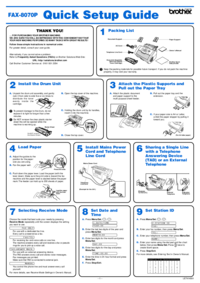

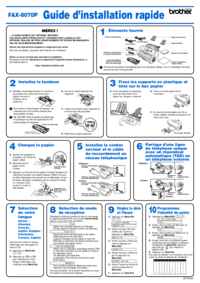

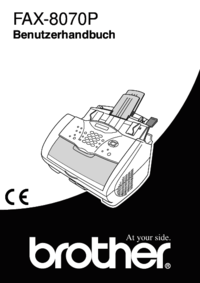
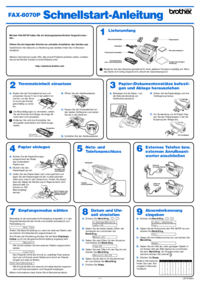

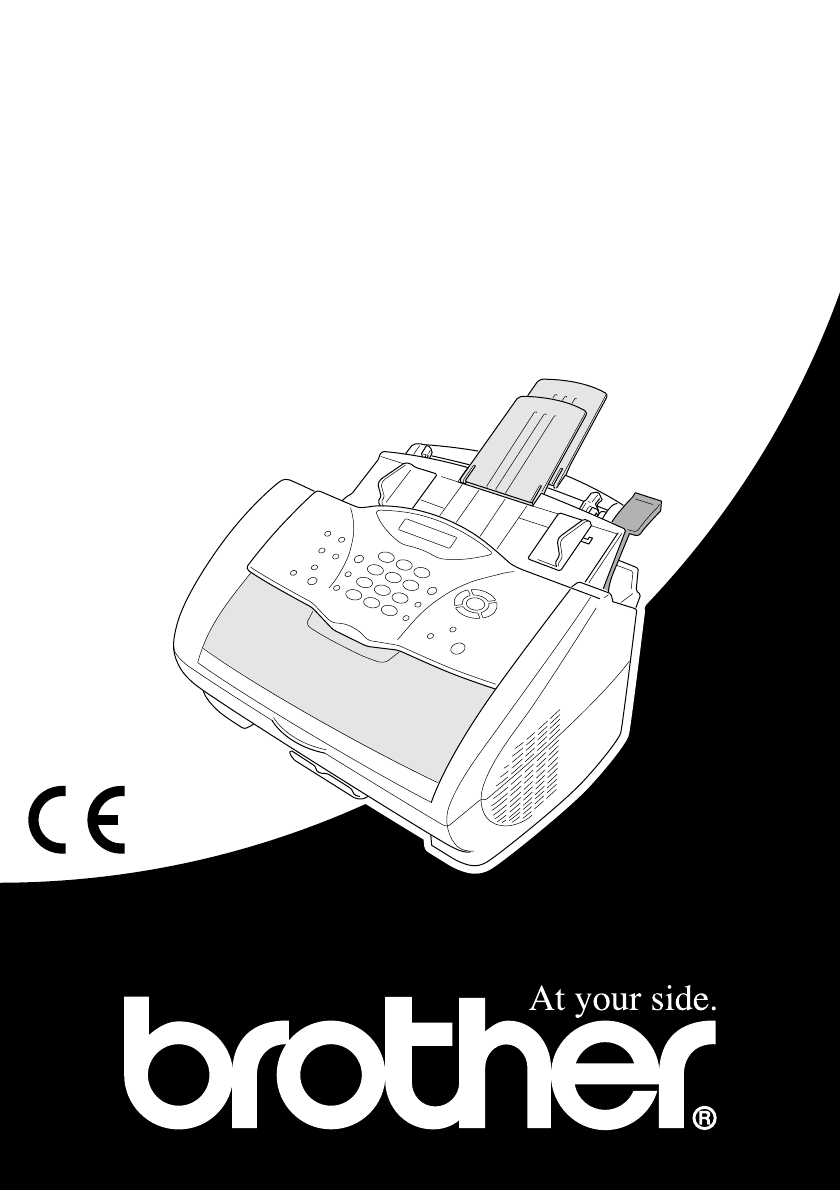
 (23 pages)
(23 pages) (166 pages)
(166 pages)







Comments to this Manuals